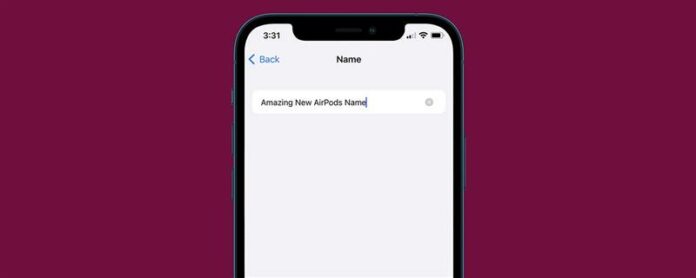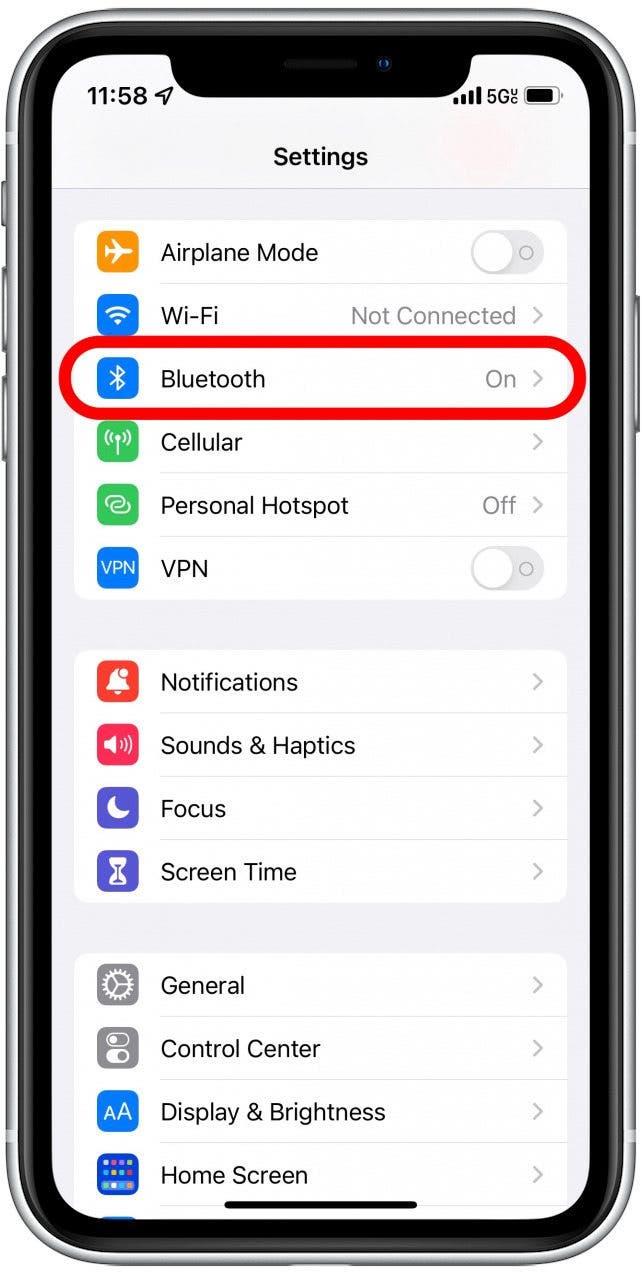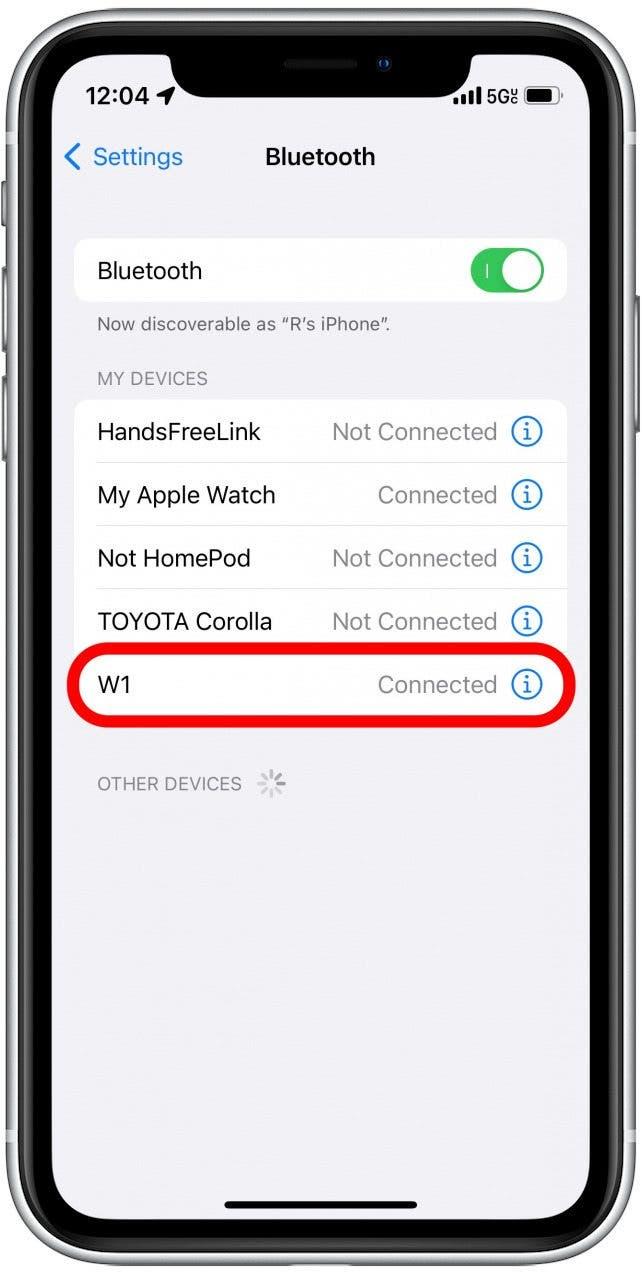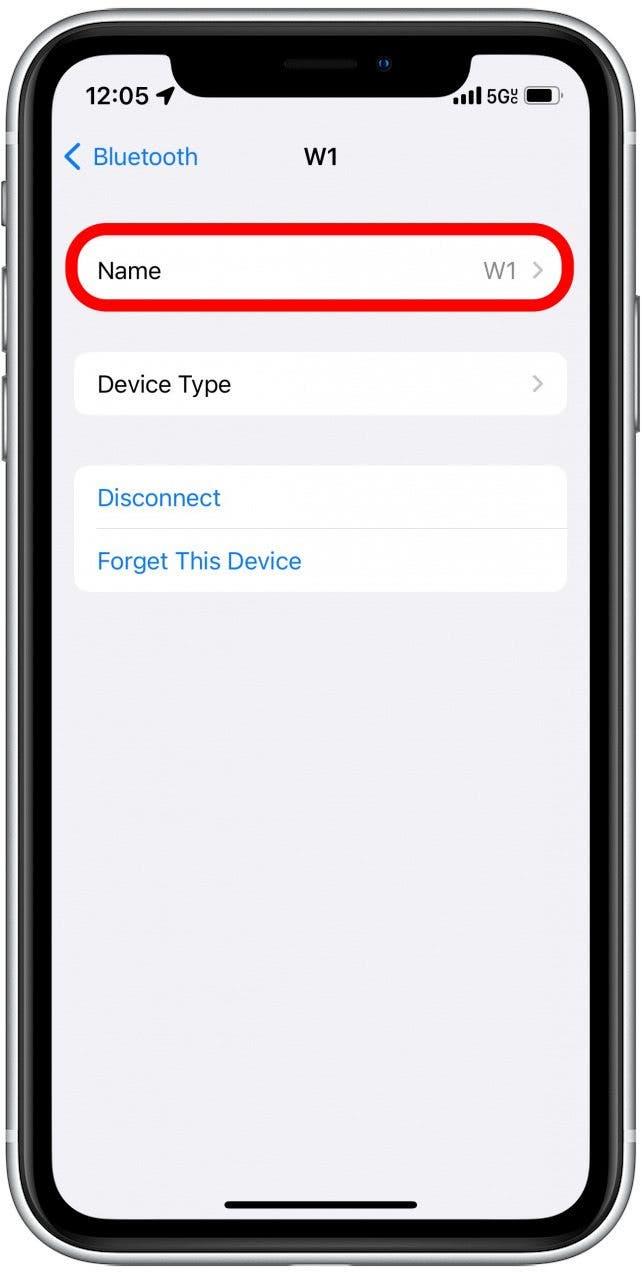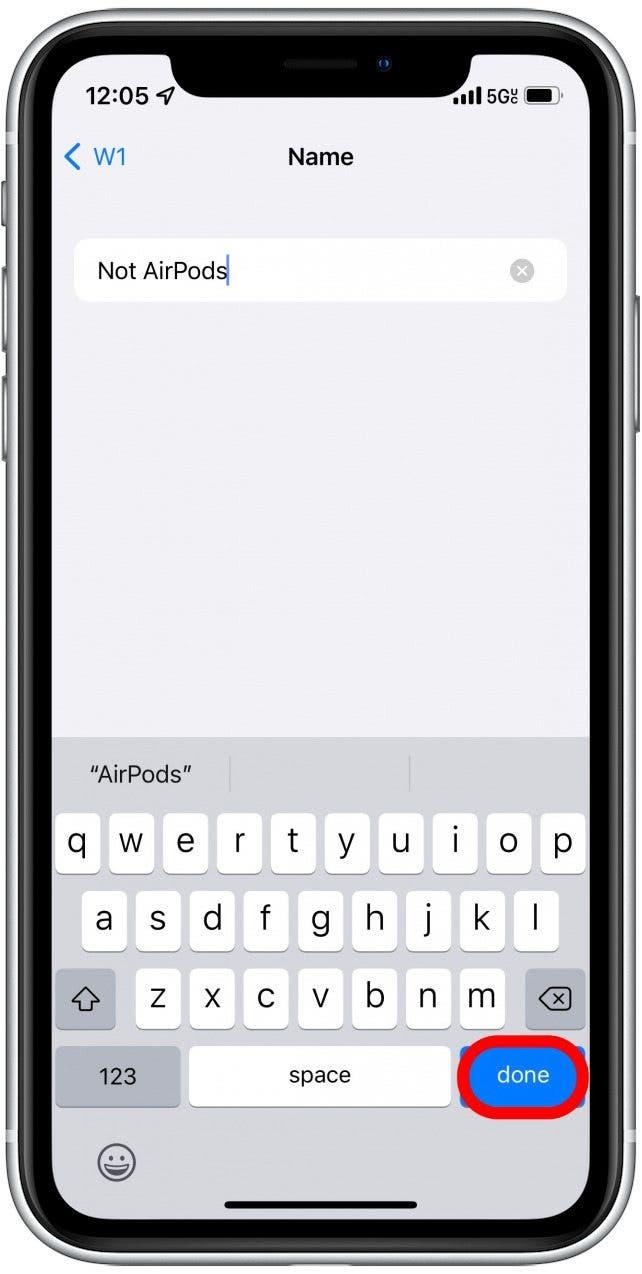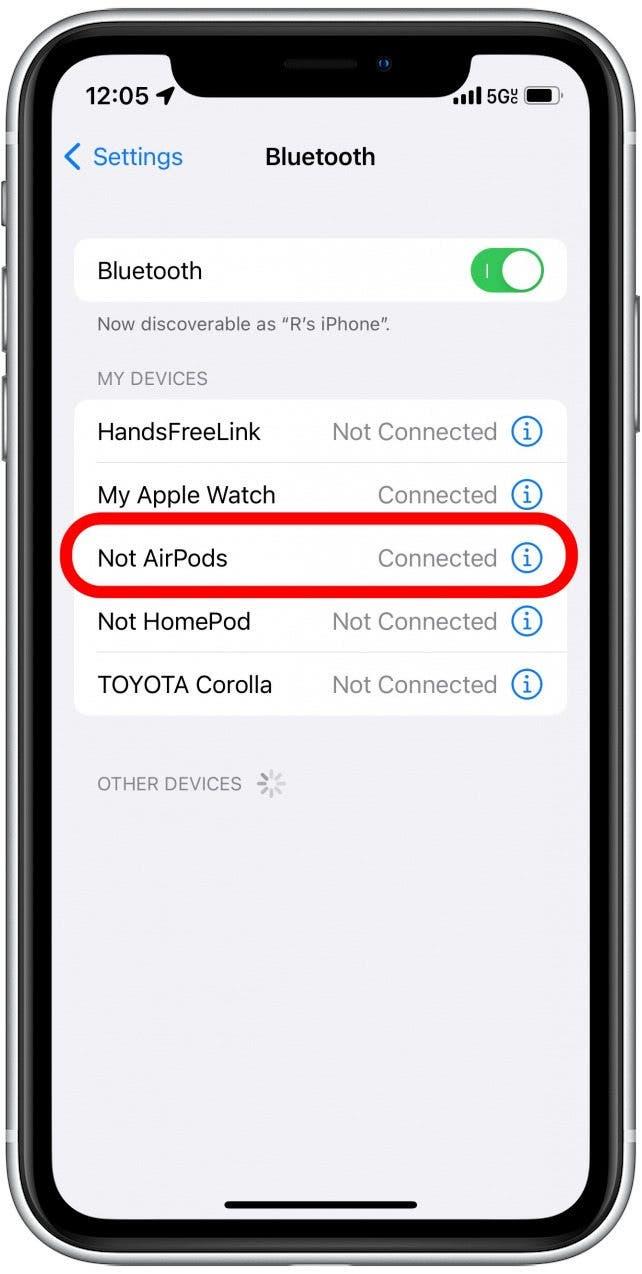Enten du kjeder deg med standardenhetsnavnet eller eier mange enheter og ikke er sikre på hvilke som er, vil vi vise deg hvordan du skal gi nytt navn til Bluetooth -enheter på iPhone. Den gode nyheten er at når du først gir nytt navn til Bluetooth -enheten, vises det nye enhetsnavnet når du kobles til andre enheter, for eksempel iPad eller Mac. La oss dekke hvordan du endrer navnet Bluetooth -enhet på iPhone.
Hvorfor du vil elske dette tipset
- Unngå generiske standardnavn for Bluetooth -enhetene dine og tilordne morsomme navn for å gjøre enhetene dine enklere å finne når du kobler til.
- Hvis du eier flere enheter som tjener den samme funksjonen (for eksempel hjemmehøyttalere), kan du legge til beskrivende navn som hjelper deg å koble deg til den rette.
Hvordan endre Bluetooth -navn på iPhone
Før du starter denne prosessen, må du sørge for at iPhone allerede er koblet til Bluetooth -enheten du ønsker å gi nytt navn. Alternativet for å endre Bluetooth -navnet på iPhone vises bare når du er koblet til enheten. For mer nyttige tips om å administrere enhetene dine, registrer deg for våre gratis tipset på dagen nyhetsbrevet. Nå, her er hvordan du endrer Bluetooth -enhetsnavnet ditt.
- Åpne Innstillinger -appen .
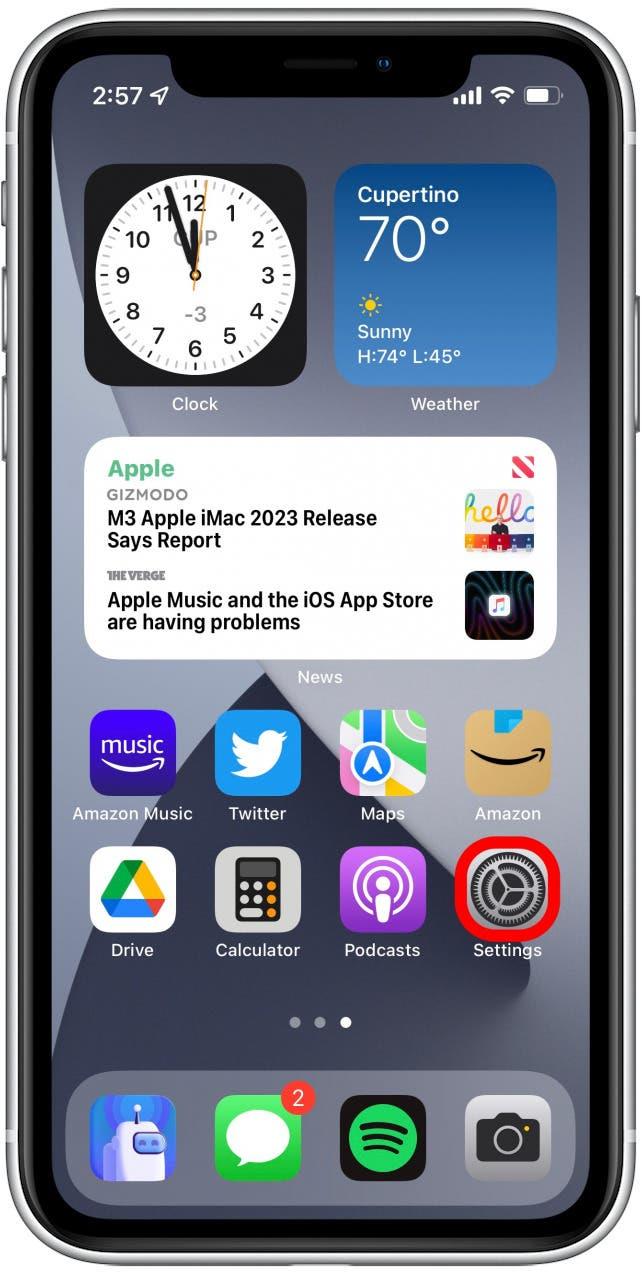
- Trykk på Bluetooth .

- Trykk på info -ikonet ved siden av enheten du ønsker å gi nytt navn.

- Trykk på Navn .

- Skriv inn det nye enhetsnavnet ditt, og trykk på Done .

- Enheten vises i enhetslisten din med det nye navnet.

Bare gjenta denne prosessen for hver Bluetooth -enhet du ønsker å gi nytt navn. Å endre Bluetooth -navn på iPhone er en overraskende enkel prosess, og lar deg holde bedre oversikt over alle Bluetooth -enhetene dine.